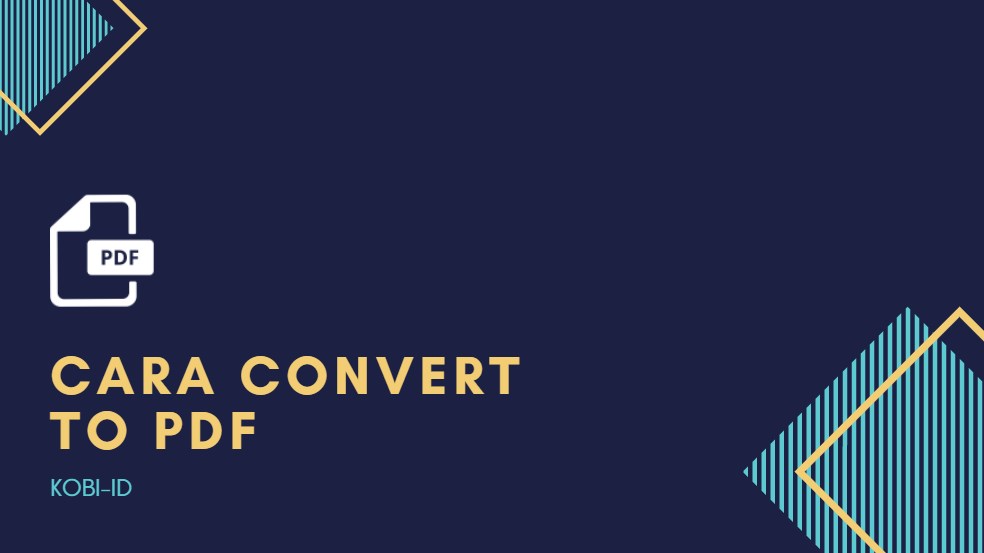Ada banyak sekali jenis file yang beredar secara digital. Salah satu jenis file yang paling banyak digunakan adalah PDF (Portable Document Format). File satu ini biasanya digunakan agar tidak bisa berubah dari file aslinya. Pasalnya file tidak bisa diedit semudah file lain seperti Excel, Word, dan lain sebagainya.
Selain itu, mengirim file berbentuk PDF membuat file terlihat lebih rapi dan mudah untuk dibuka. Bagi kamu yang belum tahu bagaimana cara convert to PDF berikut informasinya:
#1. Menggunakan Microsoft Office
Cara pertama yang paling mudah dan banyak dilakukan adalah menggunakan Microsoft Office. Dengan cara ini, kamu tidak perlu lagi mengunduh aplikasi tambahan. Pasalnya semua orang pasti memiliki aplikasi Microsoft Office untuk mendukung produktivitas kerja.
Kamu bisa mengubah file ke PDF sesuai dengan format filenya. Misalnya file doc atau docx pada Microsoft Word, file xls pada Microsoft Excel, file pptx pada Microsoft Power Point, dan lain sebagainya.
Cara mengubahnya sangat mudah sekali yaitu menyimpan dokumen lama menjadi dokumen PDF menggunakan fitur Save As. Langkah-langkahnya yaitu:
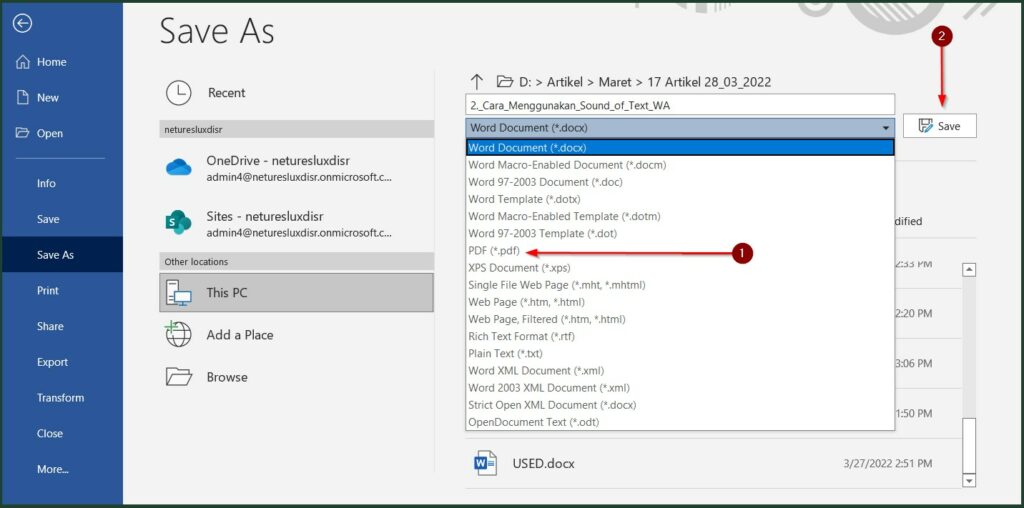
- Langkah 1: Buka dokumen yang ingin kamu ubah sesuai dengan aplikasinya, misalnya docx pada Microsoft Word.
- Langkah 2: Simpan baru dengan cara tekan menu File, lalu pilih Save As. File lama milikmu tetap akan berbentuk docx, namun akan ada file baru berbentuk pdf.
- Langkah 3: Pilih lokasi dan masukkan nama file. Pilih format PDF pada bagian Save As Type.
- Langkah 4: Simpan. Selesai.
#2. Menggunakan Situs Smallpdf
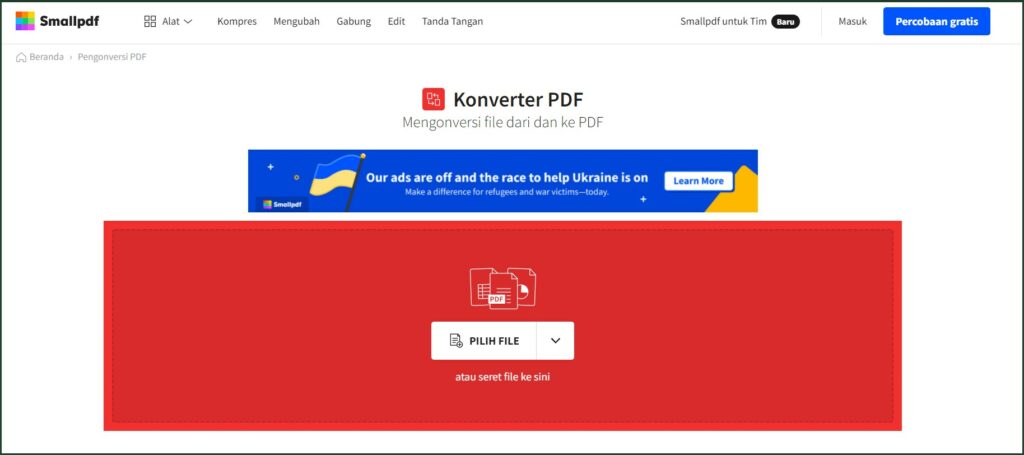
Cara convert file to PDF selanjutnya melalui situs online yaitu smallpdf.com. Tenang saja, meskipun berbasis online dan gratis namun situs ini aman untuk mengubah file ke PDF.
Kelebihan aplikasi ini yaitu bisa mengubah file word, excel, jpg, menggabungkan PDF, dan lain sebagainya. Jadi satu aplikasi bisa digunakan untuk hampir semua kebutuhanmu.
Selain itu, aplikasi ini juga tersedia versi mobile atau Android. Cara menggunakan situs smallpdf.com yaitu sebagai berikut:
- Langkah 1: Masuk ke situs www.smallpdf.com melalui browser HP maupun laptop.
- Langkah 2: Pilih menu yang kamu inginkan, jpg ke PDF, word ke PDF, excel ke PDF, menggabungkan PDF, dan lain sebagainya. Sebagai contoh kamu memilih untuk mengubah JPG ke PDF maka pilih menu tersebut.
- Langkah 3: Selanjutnya pilih file JPG yang ingin kamu ubah menjadi PDF. Tekan Mengubah atau Convert untuk proses convert. Tombolnya ada di kanan atas.
- Langkah 4: Tunggu proses convert, jika selesai kamu bisa mengunduh file atau menyimpannya ke layanan berbasis cloud. Selesai.
Selain smallpdf.com, situs lain yang juga bisa convert ke PDF adalah ilovepdf.com. Pada dasarnya fitur-fitur yang ada di kedua website tersebut sama saja. Ilovepdf.com juga menawarkan aplikasi berbasis mobile di iOS maupun Android.
Website satu ini juga bisa mengubah file JPG menjadi PDF tanpa melalui Word. Kamu juga bisa memilih tampilan desktop ataupun seluler. Namun untuk pemula, smallpdf.com lebih direkomendasikan karena tampilannya lebih sederhana dan mudah dipahami.
#3. Menggunakan Aplikasi WPS
Penggunaan Microsoft Word di Android berbayar. Oleh sebab itu, beberapa orang menggunakan aplikasi WPS untuk editing file. Jika kamu menggunakan aplikasi ini malah lebih mudah lagi untuk mengubah file ke PDF, pasalnya semua jenis file bisa dibuka dalam satu aplikasi WPS.
Setelah membuka file melalui aplikasi, langsung saja ikuti langkah berikut:
- Langkah 1: Pilih Menu yang ada di kiri atas.
- Langkah 2: Pilih Export to PDF.
- Langkah 3: Pilih folder penyimpanan. Jangan lupa memilih format PDF untuk penyimpanan baru. Selesai.
Itulah cara convert file to PDF yang bisa kamu lakukan. Sangat mudah bukan? Hampir semua jenis file bisa diubah menjadi PDF sehingga bisa disesuaikan kebutuhan. Semoga membantu ya.
Referensi:
- Sound of the Text untuk Jadi Nada Dering WA, Ini Fitur Terbarunya!
Masih menggunakan notifikasi Whatsapp bawaan smartphone yang nada deringnya monoton dan itu-itu aja? Rasanya sekarang nada dering seperti sudah tidak…
- Review Aplikasi Pembuat Nada Dering (Soundoftext)
Mengetahui review aplikasi pembuat nada dering tentu penting jika kamu tertarik memiliki nada dering unik yang lain daripada yang lain.…
- Aplikasi Narrators Voice: Tool Keren Untuk Membuat Video
Saat membuat video, salah satu hal yang paling penting adalah memasukkan suara yang sesuai. Nah, pada posisi inilah narrator diperlukan.…
- Cara Buat Nada Dering WA dari FreeTTS MP3 Bahasa Indonesia
WhatsApp merupakan aplikasi pesan yang banyak digunakan dan sangat populer di dunia. Banyak orang yang tidak bisa lepas dari penggunaan…